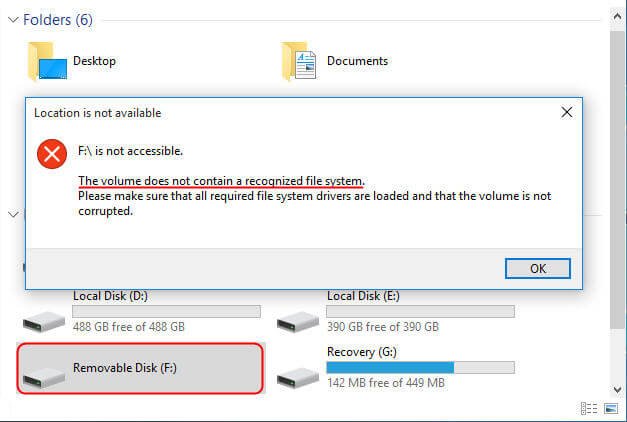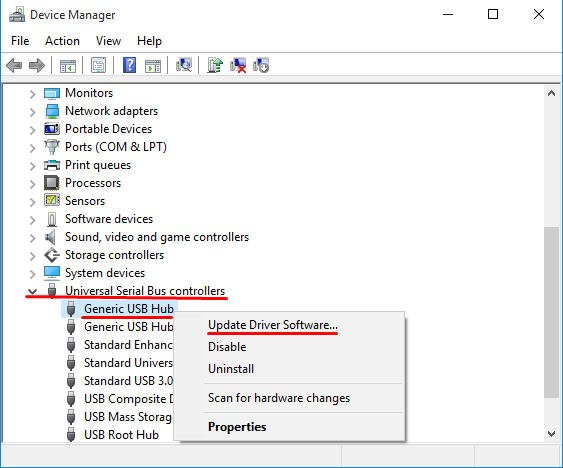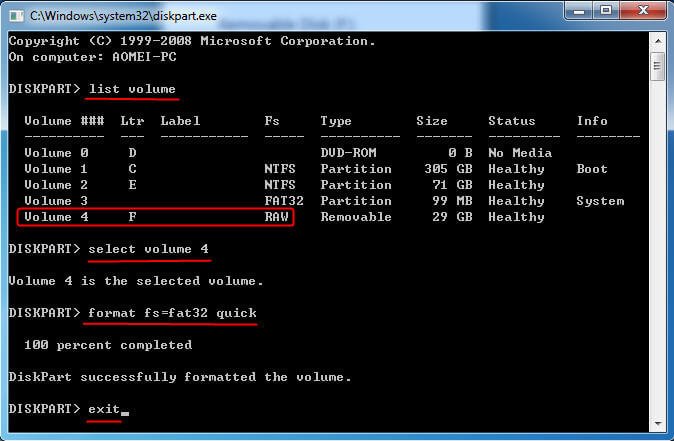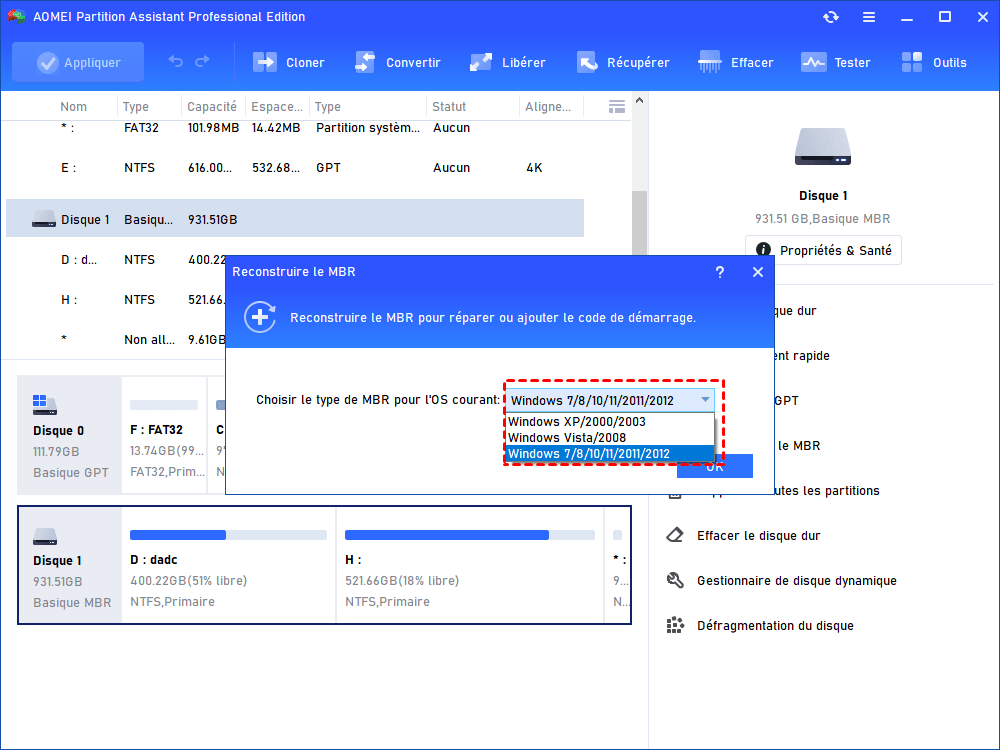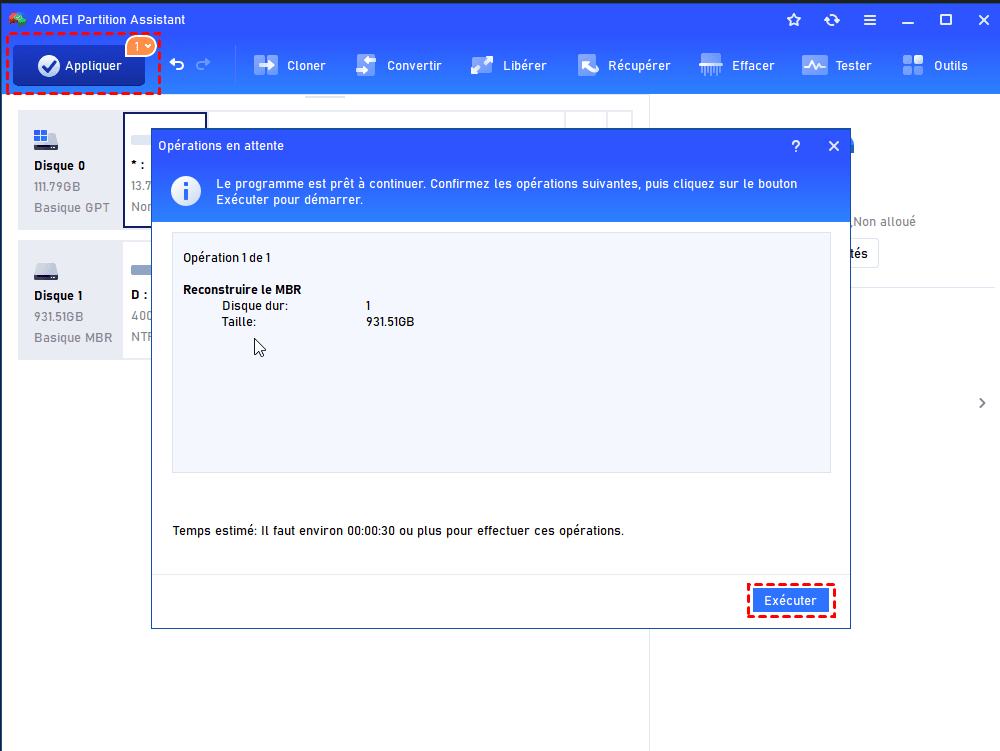Le volume ne contient pas de système de fichiers connu | Clé USB
Cet article présentera quatre méthodes pour réparer l'erreur "Le volume ne contient pas de système de fichiers connu" sur une clé USB, suivez-le pour les obtenir.
L'erreur "Le volume ne contient pas de système de fichiers connu"
J'ai branché ma clé USB sur mon ordinateur Windows 10 et j'ai reçu une demande d'analyse ou de réparation de la clé. Habituellement, j'ignore ces messages. Mais cette fois, j'ai cliqué par accident pour analyser la clé USB. Après un certain temps d'attente, il m'a demandé de formater la clé USB en indiquant 'Vous devez formater le disque avant de pouvoir l'utiliser. Voulez-vous le formater ?
Je ne veux pas effectuer ce formatage car les fichiers qui y sont stockés pourraient me servir. J'ai cliqué sur Annuler et j'ai obtenu une autre erreur indiquant 'L'emplacement n'est pas disponible. F:\ n'est pas accessible. Le volume ne contient pas de système de fichiers reconnu. Veuillez vous assurer que tous les pilotes de système de fichiers requis sont chargés et que le volume n'est pas corrompu'. J'ai essayé d'accéder à la clé via l'invite de commande mais j'ai reçu le même message. Y a-t-il un moyen de sauvegarder mes données en toute sécurité et de résoudre l'erreur en même temps ?
Il s'agit d'une erreur couramment rencontrée dans l'utilisation quotidienne de l'ordinateur. En fait, vous pouvez rencontrer l'erreur "Le volume ne contient pas de système de fichiers reconnu" sur une carte SD, une carte mémoire, un disque dur externe, un SSD, voire un disque interne sous Windows 11/10/8/7 et Windows Server 2008/2012. Des problèmes similaires tels que "USB Samsung non reconnu" sont également largement discutés. Alors, pourquoi une telle erreur se produit-elle ?
Pourquoi "Le volume ne contient pas de système de fichiers reconnu" sur Windows ?
Les facteurs suivants peuvent être l'une des raisons pour lesquelles le volume devient un système de fichiers non reconnu.
- Cryptage du volume ou du disque. La clé USB peut être cryptée intentionnellement ou non par quelqu'un. Tout ce que vous avez à faire est de déchiffrer la clé USB. Vous voudrez peut-être sauvegarder le disque dur chiffré au cas où.
- Infection par un virus. Le volume ou le disque peut être infecté par un virus qui endommage le système de fichiers et le rend illisible par le système d'exploitation.
- Réinstallation du système. Si vous obtenez l'erreur "Le volume ne contient pas de système de fichiers reconnu" sur un disque dur interne ou un SSD après une réinstallation, cela peut être dû à une incompatibilité entre le système de fichiers de la partition et le système nouvellement installé.
- Corruption du système de fichiers. Le système de fichiers de la partition est susceptible d'être endommagé après un échec de conversion du système de fichiers. De plus, débrancher le périphérique amovible sans l'éjecter en toute sécurité ou éteindre l'ordinateur sans retirer le périphérique peut également entraîner une corruption du système de fichiers. Vous pouvez constater que le système de fichiers passe en RAW dans les propriétés ou la Gestion des disques.
- Secteurs défectueux.
- Erreur de table de partition.
Vous vous demandez peut-être quelles sont les solutions pour cette erreur après avoir identifié les causes possibles. La prochaine partie illustre plusieurs façons pour réparer cette erreur.
Comment réparer l'erreur "Le volume ne contient pas de système de fichiers reconnu" ?
Vous avez besoin de solutions différentes selon les cas. Trouvez ci-dessous les solutions possibles.
Récupérez les données si nécessaire
La toute première chose à faire est de sauvegarder les données si des fichiers importants sont présents sur le périphérique de stockage. Il existe de nombreux logiciels gratuits de récupération de données pour Windows sur le marché. Par exemple, TestDisk est un puissant outil open source de récupération de données. Il s'agit d'un outil en ligne de commande très adapté aux utilisateurs avancés. Vous pouvez consulter des instructions détaillées sur Internet pour récupérer des données avec cet outil.
Outre TestDisk, des outils de récupération de données tels que Recuva, PhotoRec, Restoration et Undelete Plus sont également puissants, gratuits et compatibles avec le système d'exploitation Windows.
Maintenant, vous pouvez prendre des mesures pour réparer l'erreur "Le volume ne contient pas de système de fichiers reconnu" sans vous inquiéter de la sécurité des données.
Mettez à jour le pilote USB
Vous pouvez mettre à jour le pilote USB de votre clé USB dans Windows. Redémarrez votre ordinateur après cette configuration.
Appuyez sur Win + R et exécutez devmgmt.msc en tant qu'administrateur. Dans le Gestionnaire de périphériques, recherchez les Contrôleurs de bus USB, déployez-les, cliquez avec le bouton droit sur Generic USB Hub et cliquez sur Mettre à jour le pilote.
Vérifiez des secteurs défectueux sur la partition
Comme mentionné précédemment, les secteurs défectueux affectent également le système de fichiers de la partition. Par conséquent, vous pouvez vérifier la présence de secteurs défectueux sur le disque. Si vous exécutez CHKDSK dans l'invite de commandes, vous pouvez obtenir l'erreur : CHKDSK n'est pas disponible pour les RAW lecteurs.
Dans ce cas, vous pouvez vous tourner vers le test de surface du disque dans AOMEI Partition Assistant Standard, l'un des meilleurs gestionnaires de partitions gratuits. Il vous permet de vérifier les secteurs défectueux même sur les disques RAW. Téléchargez gratuitement pour essayer.
Installez et lancez le gestionnaire de partitions. Cliquez sur la clé USB et sélectionnez Tester > Test de surface du disque.
Cochez l'option Vérifi. rapide, puis cliquez sur Démarrer. Le processus se terminera rapidement.
Formatez le volume avec un système de fichiers reconnu
Si le système de fichiers est devenu RAW et ne peut pas être reconnu par Windows, vous devez formater le disque avec un système de fichiers lisible par Windows. Pour résoudre l'erreur "Le volume ne contient pas de système de fichiers reconnu", vous pouvez formater via la Gestion des disques, l'invite de commandes (CMD) ou Diskpart. Prenons l'exemple du formatage via Diskpart.
Appuyez sur Win + R pour ouvrir Exécuter, tapez diskpart et appuyez sur Entrée. Tapez les commandes suivantes l'une après l'autre et appuyez sur Entrée après chaque commande.
- list volume
- select volume n (où n est le numéro de volume du disque concerné par l'erreur)
- format fs=fat32 quick (vous pouvez remplacer fat32 par ntfs ou exfat)
- exit
Conseils :
Vous pouvez taper format F: /fs:fat32 ou format F: /fs:ntfs directement dans CMD. Cependant, cela prendra plus de temps pour terminer le formatage.
Windows ne prend pas en charge le formatage des disques durs en exFAT ou le formatage des volumes d'une taille supérieure à 32 Go en FAT32. Si vous souhaitez réaliser l'une des tâches par hasard, veuillez consulter : formater une clé USB en exFAT.
Reconstruisez la table de partition
Si vous rencontrez une table de partitions corrompue sur un support amovible, il est également probable que vous rencontriez l'erreur "Le volume ne contient pas de système de fichiers reconnu". Par conséquent, il est nécessaire de reconstruire la table de partitions de votre disque.
L'édition Professional d'AOMEI Partition Assistant peut vous aider dans ce domaine. Vous pouvez facilement reconstruire la table de partitions MBR sur un disque dur interne et externe. Il dispose d'une interface conviviale adaptée à tous les utilisateurs. Apprenons-en davantage sur les étapes détaillées.
Ouvrez AOMEI Partition Assistant et cliquez avec le bouton droit sur la clé USB et sélectionnez cette fois-ci Reconstruire le MBR.
Dans la fenêtre contextuelle, choisissez le bon type de MBR pour votre système.
Cliquez sur Appliquer, puis sur Exécuter.
Conseils :
Vous pouvez reconstruire le MBR sans charger Windows. Créez un support de démarrage, puis effectuez la reconstruction du MBR dans WinPE.
Si vous rencontrez l'erreur "Le volume ne contient pas de système de fichiers reconnu" sous Server 2008/2012/2016/2019/2022, veuillez vous tourner vers l'édition Server d'AOMEI Partition Assistant.
Conclusion
La sauvegarde des données est toujours la chose la plus importante après avoir rencontré un problème avec un périphérique, et l'erreur "Le volume ne contient pas de système de fichiers reconnu" sur une clé USB ne fait pas exception. Assurez-vous que les données sont en sécurité, puis vous pouvez utiliser la clé USB en résolvant l'erreur avec différentes solutions.
AOMEI Partition Assistant Professional, l'édition avancée, offre des fonctionnalités plus puissantes, comme effacer la clé USB, créer une clé USB bootable, cloner le disque dur, migrer l'OS, réinitialiser le mot de passe, etc.